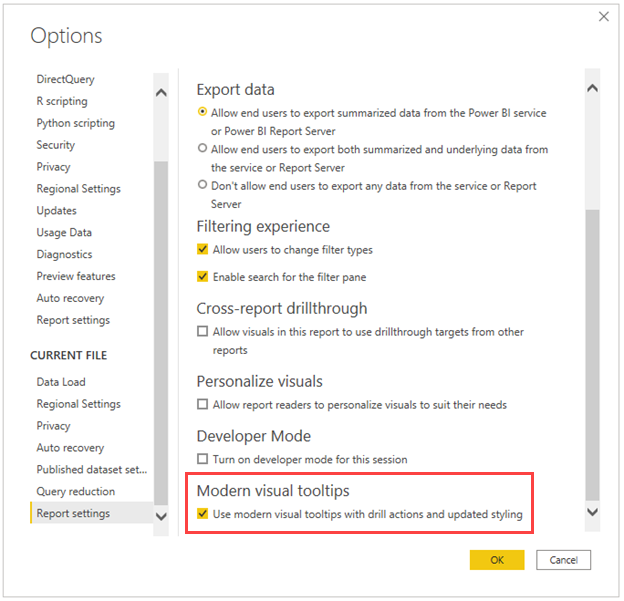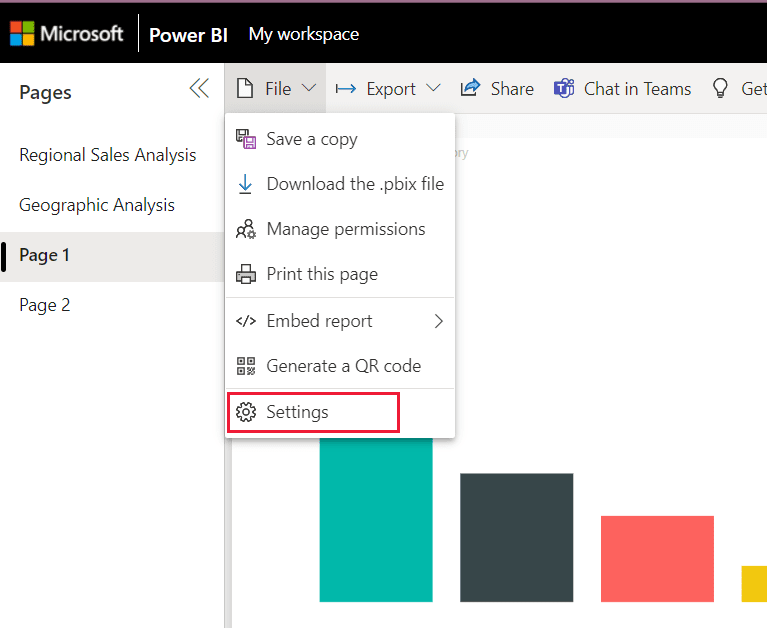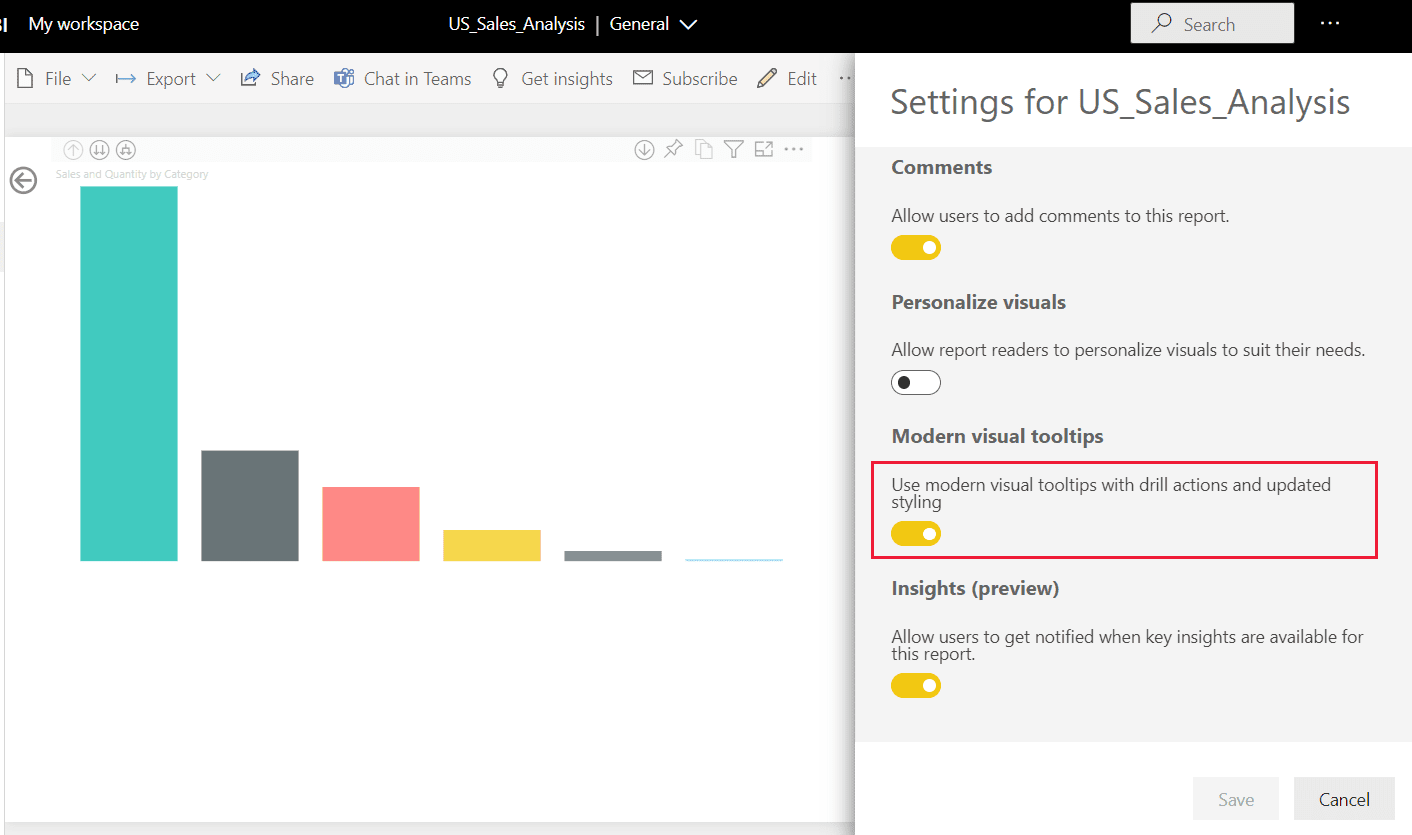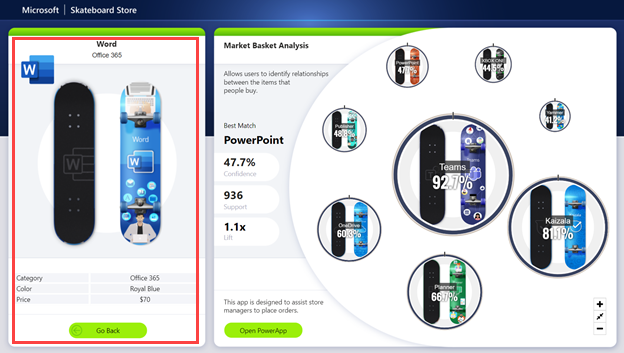Opret moderne værktøjstip til visualiseringer (prøveversion)
GÆLDER FOR: Power BI Desktop
Power BI-tjeneste
Den offentlige prøveversion af moderne værktøjstip til visualiseringer indeholder datapunktudledningshandlinger og opdateret formatering, så de passer til dit rapporttema.
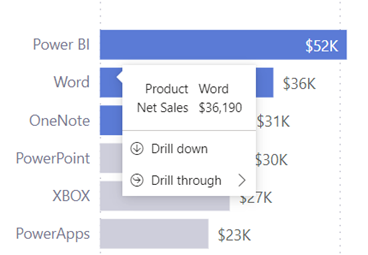
Video
Sujata viser, hvordan de moderne visuelle værktøjstip fungerer i denne video.
Bemærk
Denne video bruger muligvis tidligere versioner af Power BI Desktop eller Power BI-tjeneste.
Slå de nye værktøjstip til
Når du aktiverer denne prøveversion, er moderne værktøjstip som standard aktiveret for nye rapporter. Hvis du vil have de nye værktøjstip i eksisterende rapporter, skal du dog aktivere dem for hver rapport.
- Nye rapporter i Power BI Desktop
- For eksisterende rapporter i Power BI Desktop
- For rapporter i Power BI-tjeneste
I Power BI Desktop skal du gå til Filindstillinger>>Funktioner>til eksempelvisning.
Markér afkrydsningsfeltet Moderne værktøjstip til visualiseringer .
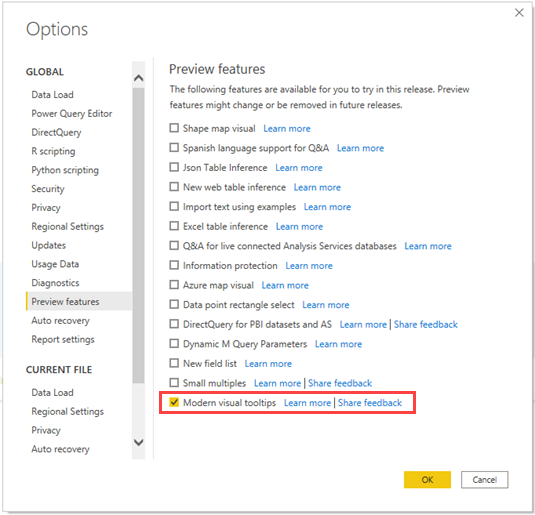
Genstart Power BI Desktop.
Analysehandlinger
Når du aktiverer disse nye værktøjstip, kan du analysere ned og op og få detaljeadgang til et datapunkt uden at skulle bruge genvejsmenuen eller overskriften for visualiseringen.
Når du f.eks. holder markøren over Word-datapunktet i et liggende søjlediagram, kan du foretage detailudledning på datapunktet eller Detaljeadgang. Hvis du vælger Detailudledning, opdateres visualiseringen for at få vist det næste niveau i hierarkiet og filtrere efter Word.
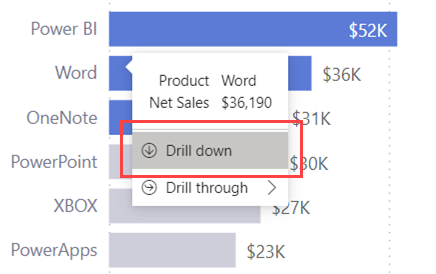
Hvis du vælger Detaljeadgang, kan du se, hvilke sider du kan få detaljeadgang til. I dette eksempel skal du vælge enten Market Basket Analysis eller siden Kategoridetaljer.
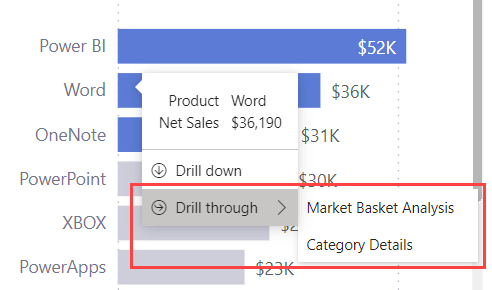
Hvis du vælger Market Basket Analysis i værktøjstippet, kan du gå til siden Analyse af markedskurv, filtreret efter Word og andre filtre på kildedatapunktet.
Opdateret formatering
Når du opgraderer til de nye værktøjstip, vil du muligvis bemærke en opdateret formatering, der er baseret på rapportens temafarver:
- Baggrunden i værktøjstippet er som standard baggrundselementerne.
- Tekst- og ikonfarven for værktøjstippet er som standard standard for elementerne på første niveau.
- Separatorlinjen og den pegefølsomme farve på værktøjstippet er som standard sekundære baggrundselementer.
Dette værktøjstip har f.eks. typografien Standardtema :
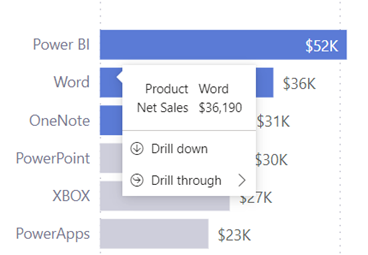
Her er et eksempel med temaet Innovation :
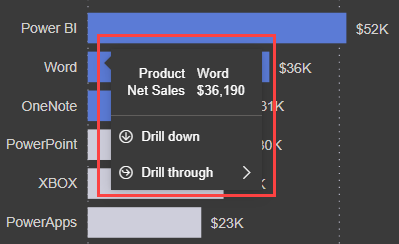
Her er et eksempel med temaet Grænse :
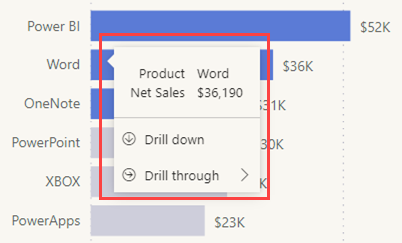
Hvis du vil tilpasse formateringen yderligere i Power BI Desktop, kan du opdatere temaet Værktøjstip i dialogboksen Tilpas tema :
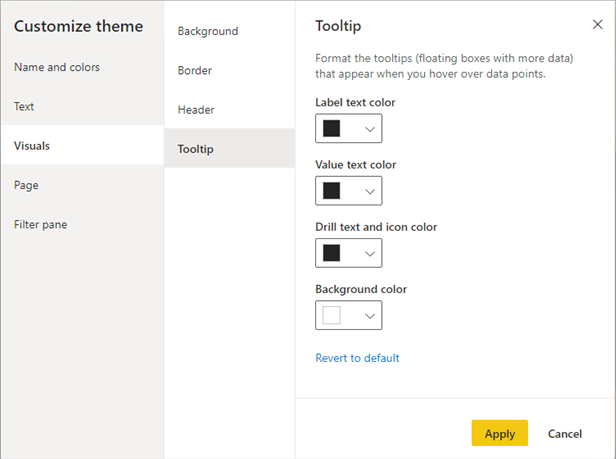
Derudover kan du formatere værktøjstip pr. visualisering ved at tilpasse indstillingerne i ruden Format:
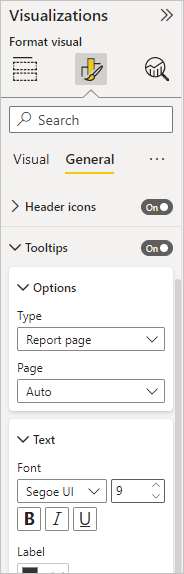
Overvejelser og begrænsninger
Detailudledningshandlinger er ikke tilgængelige i værktøjstippet til følgende scenarier:
- Værktøjstip til rapportsider
- AppSource-visualiseringer (brugerdefinerede visualiseringer)
- Opdelingstræer
Vi har ikke kontrolelement på visualiseringsniveau til at aktivere eller deaktivere detaljehandlinger for værktøjstip. Du kan aktivere eller deaktivere denne funktion for en hel rapport.